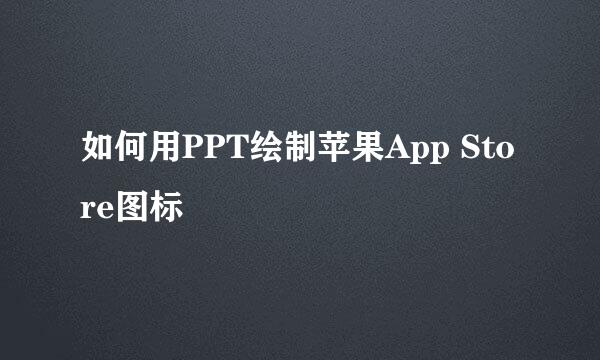几何画板中文版绘制角的方法

作为一款专业的绘图工具,几何画板在中学学习中帮助很大,不仅同学们可以用它来画各种几何图形,老师还可以用它制作教学课件,总的来说是个极好的工具。那么在几何画板中该如何画固定度数的角呢?绘制的角的度数可以改变吗?下面就来具体的学习。
一、用几何画板画固定度数的角,比如画60度角,具体步骤如下:
步骤一 构造射线。选择左侧工具栏“射线工具”,在画板上任意位置点击鼠标,确定射线的端点A,然后拖动鼠标,射线就出来了,这里按住“Shift”键,在适当位置点击鼠标,构造一条水平射线AB。
步骤二 构造60度角的边AC。双击点A标记为旋转中心,选中点B和射线AB,选择“变换”——“旋转”,在话框中输入角度60,如下图所示,然后点击“确定”,就得到了角的另一边。
步骤三 标记角。使用几何画板标记工具,将光标放在A点处,按下鼠标不放向角内部拖动将角进行标记。经过度量,∠BAC=60°,正是所要求的角。
二、几何画板画可以改变度数的角
方法一 利用角度参数进行控制
步骤一 新建角度参数a并标记角度。打开几何画板,点击上方菜单栏“数据”菜单,在弹出的下拉菜单选择“新建参数”命令,在弹出的对话框输入名称a,数值30,单位选择度,点击“确定”,这样就建立好了角度参数。选中参数a,执行“变换”——“标记角度”命令。
步骤二 绘制∠AOB,使其度数为30度。选择“线段直尺工具”,在画板上作一条线段OB。双击点O,标记为旋转中心,选中线段OB和点B,执行“变换”——“旋转”命令,在弹出的对话框点击确定,这样得到了∠AOB。
步骤三 改变∠AOB的度数。选中角度参数a,利用“+”、“—”号调整参数的大小,就可以调整∠AOB的大小,∠AOB的大小随着参数的变化而变化。
方法二 手动改变角的度数
步骤一 在几何画板中利用“线段直尺工具”绘制一个任意角∠ABC,使用“移动箭头工具”依次选中点A、B、C,执行“度量”——“角度”命令,就可以知道该角的大小。
步骤二 使用“移动箭头工具”选中点A或点C,然后在画布上按照旋转方向任意拖动该点,就可以改变角的度数,与此同时,角度的度量值也在变化,通过这个就可以知道角的度数在改变。
版权声明:本站【趣百科】文章素材来源于网络或者用户投稿,未经许可不得用于商用,如转载保留本文链接:https://www.qubaik.com/article/73006.html